Selle probleemi põhjuseks on sageli võtmehoidjatega seotud probleemid
- Maci viip selle kohta, et Microsoft soovib kasutada teie võtmehoidjasse salvestatud konfidentsiaalset teavet, võib ilmneda Macis mis tahes Office'i rakenduse avamisel.
- Viip võib muutuda korduvaks, kuna Office'i rakenduste pakett teisaldatakse vaikeasukohast.
- Probleemi võib lahendada Microsoft Office'i võtmehoidja kirjete ja kõigi ADAL-i juhtude kustutamine Macis.
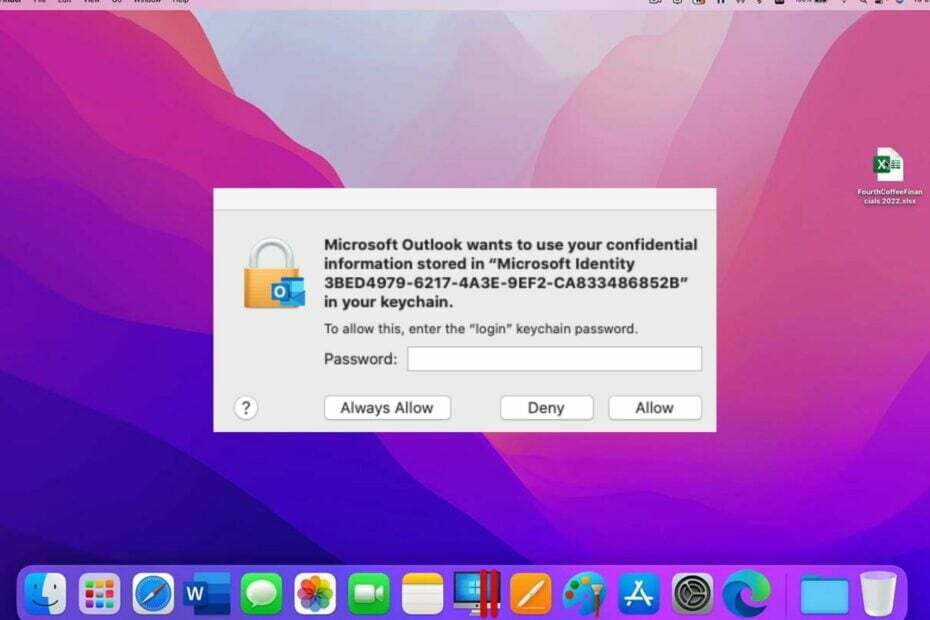
XINSTALLIMINE Klõpsates ALLALAADIMISE FAILIL
- Laadige alla Fortect ja installige see arvutis.
- Käivitage tööriista skannimisprotsess rikutud failide otsimiseks, mis on teie probleemi allikaks.
- Paremklõpsake Alusta remonti et tööriist saaks käivitada fikseerimisalgoritmi.
- Fortecti on alla laadinud 0 lugejad sel kuul.
Kasutajad saavad Macis kasutada Microsofti rakendusi, võimaldades juurdepääsu Office'i rakendustele, nagu Outlook, SharePoint, Excel jne. MacBooki kasutajad teatavad, et Microsoft soovib töötamise ajal kasutada teie Adalcache'i viipale salvestatud konfidentsiaalset teavet ja see keeldub kadumast.
Miks ma saan teada, et Microsoft soovib kasutada teie konfidentsiaalset teavet?
Microsoft soovib kasutada teie konfidentsiaalset teavet, mis on salvestatud adalcache'i viipale, mis kuvatakse Macis mis tahes Microsoft Office'i rakenduste (nt SharePoint, PowerPoint Excelis, Outlook jne) kasutamisel.
Korduv võtmehoidja juurdepääsuviipa võib aga ilmneda paljude tegurite tõttu. Mõned on:
- Office'i rakenduste paketi teisaldamine teise asukohta – Kõige tõenäolisem põhjus, miks Office'i rakenduste avamisel korduv võtmehoidja juurdepääsuviipa kuvatakse, on see, et Office'i rakenduste pakett ei asu vaikeasukohas. See põhjustab selle, et Microsoft ei loe teie Macis vajaduse korral Office'i rakenduste paketti.
- Probleemid Maci võtmehoidjatega – Maci võtmehoidja rakendus on krüptitud konteiner, mis salvestab turvaliselt rakenduste kontonimesid ja paroolide mandaate. Kui võtmehoidjaga on probleeme, võivad Microsofti rakendused taotleda juurdepääsu.
- Office'i rakenduse vahemälu probleemid – Rakenduse vahemälu võib muutuda rikutuks ja vanaks, põhjustades mõnikord rakenduse talitlushäireid või krahhi. Seega võite saada korduva võtmehoidja juurdepääsu viipa, kuna Office'i rakenduses, millele soovite juurde pääseda, on rikutud vahemälu.
Oletame, et Microsoft SharePoint soovib kasutada teie adalcache'i salvestatud konfidentsiaalset teavet või OneDrive soovib kasutada teie võtmehoidjas adalcache'i salvestatud konfidentsiaalset teavet. Sel juhul on meil probleemi lahendamiseks järgmised lahendused.
Kuidas parandada hüpikakna, mida Microsoft soovib kasutada teie konfidentsiaalset teavet?
Enne Macis täpsemate sammude proovimist järgige alltoodud samme.
- Parandage võrguprobleemid oma Macis.
- Sulgege ja avage uuesti Office'i rakendus, kus kuvatakse viip.
- Taaskäivitage Maci seade ja kontrollige, kas tõrge püsib.
Kui te ei saa probleemi lahendada, jätkake allolevate tõrkeotsingu meetoditega.
1. Lukusta Office'i võtmehoidja load
- Sulgege oma Macis kõik Office'i rakendused (Teams, Outlook, Word, Excel, PowerPoint ja OneNote).
- Minema Leidja ja klõpsake edasi Rakendused paremalt paanilt.
- Otsi Kommunaalteenused, klõpsake rippmenüü nuppu ja seejärel topeltklõpsake, et käivitada Juurdepääs võtmehoidjale rakendus.

- Mine lehele Vaikimisi võtmehoidjad menüü ja klõpsake nuppu Sisselogimise võtmehoidja sisestuse vasak paan.

- Navigeerige lehele Fail menüü ülemisel ribal ja klõpsake Lukusta võtmehoidja sisselogimine.

- Käivitage mis tahes Office'i rakendus. Teie Mac küsib teilt võtmehoidjale juurdepääsu luba.
- Sisestage oma parool ja logige sisse Kontori konto.
- Väljuge ja käivitage Office'i rakendus, et näha, kas viip kuvatakse.
Võtmehoidja juurdepääsu lukustamine peatab kõik selle Office'i rakenduses tehtavad tegevused. Seetõttu võib Office'i võtmehoidja lubade taastamine Macis aidata teil seda probleemi lahendada.
Eksperdi nõuanne:
SPONSEERITUD
Mõnda arvutiprobleemi on raske lahendada, eriti kui tegemist on puuduvate või rikutud Windowsi süsteemifailide ja hoidlatega.
Kasutage kindlasti spetsiaalset tööriista, nt Fortect, mis skannib ja asendab teie katkised failid oma hoidlast värskete versioonidega.
Lugege meie juhendit edasi Võtmehoidja juurde pääsemisel tekkis probleem viga teie MacBookis.
2. Tühjendage rakenduse vahemälu
- Väljuge oma Macis kõigist Office'i rakendustest (Teams, Outlook, Word, Excel, PowerPoint ja OneNote).
- Minema Leidja, tüüp Raamatukogu otsingukasti ja valige Raamatukogu kaust.

- Topeltklõpsake ikooni Rakenduste tugi kausta.
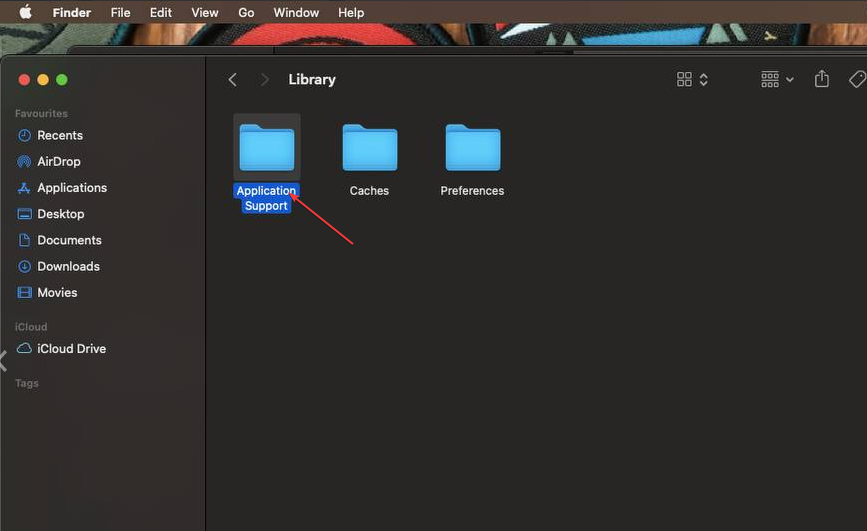
- Ava Microsoft kaust, valige kontor viipa põhjustav rakendus, seejärel kustutage kõik failid sellest kaustast.

- Taaskäivitage rakendus ja kontrollige, kas kuvatakse viip.
Rakenduse vahemälu kustutamine lahendab selle kaustas rikutud failid ja parandab korduva võtmehoidja viipa.
- Kas OpenAI läheb 2024. aastal pankrotti? Tõenäoliselt ei, siin on põhjus
- Kuidas vältida Xbox Enforcement Strike Systemi üheaastaseid keelde
3. Eemaldage Microsoft Office'i võtmehoidjad ja kõik ADAL-i esinemised Macis
- Sulgege oma Macis kõik Office'i rakendused.
- Minema Leidja ja klõpsake edasi Rakendused paremalt paanilt.
- Otsi Kommunaalteenused, klõpsake rippmenüü nuppu ja seejärel topeltklõpsake, et käivitadaJuurdepääs võtmehoidjale rakendus.

- Kustutage järgmised paroolikirjed: Microsoft Office'i identiteetide vahemälu 2 ja Microsoft Office'i identiteedi sätted 2

- Otsige ja kustutage kõik kirjed, mis esinevad ADAL võtmehoidjas.
- Taaskäivitage oma Mac ja avage Office'i rakendus, et kontrollida, kas viip kuvatakse.
Microsoft Office'i võtmehoidja kirjete ja kõigi ADAL-i juhtude kustutamine teie Macis parandab kõik probleemi põhjustanud ohustatud võtmehoidja.
4. Tühjendage sisestuskast Kind
- Väljuge oma Macis kõigist Office'i rakendustest.
- Navigeerige Leidja ja klõpsake edasi Rakendused paremalt paanilt.
- Valige Kommunaalteenused, klõpsake rippmenüü nuppu ja seejärel topeltklõpsake, et käivitada Juurdepääs võtmehoidjale rakendus.

- Mine lehele Vaikimisi võtmehoidjad menüü ja klõpsake nuppu Sisselogimise võtmehoidja sisestuse vasak paan.
- Topelt kõik Microsoft Office esemed. Eemaldage kõik, mis on Lahke sisenemiskast.
Adalcache'i kirje eemaldamine kastist Kind eemaldab selle sisu Microsofti võtmehoidjast.
Teine probleem, mille üle Maci kasutajad kurdavad, on Mac ei loo ühendust levialaga.
Lisaks on meil selle kohta üksikasjalik juhend iCloudi sisselogimine ilmub korduvalt arvutis ja Macis.
Kokkuvõtteks võib öelda, et kui Microsoft soovib kasutada teie adalcache'i salvestatud konfidentsiaalset teavet, peaksid need toimingud aitama teil selle tõrkeotsingut teha.
Kui teil on lisaküsimusi, kirjutage need kommentaaride jaotisesse.
Kas teil on endiselt probleeme?
SPONSEERITUD
Kui ülaltoodud soovitused ei ole teie probleemi lahendanud, võib teie arvutis esineda tõsisemaid Windowsi probleeme. Soovitame valida kõik-ühes lahenduse nagu Fortect probleemide tõhusaks lahendamiseks. Pärast installimist klõpsake lihtsalt nuppu Vaata ja paranda nuppu ja seejärel vajutage Alusta remonti.


